TTEP.CN > 故障 >
word2007文档的页码不连续怎么办 word2007文档的页码不连续解决
word2007文档的页码不连续怎么办 word2007文档的页码不连续解决方法 我们的生活中越来越离不开电脑,但在使用电脑的过程中总会遇到各种各样的问题。TTEP致力于给电脑小白朋友们介绍一些简单常用问题的解决方法,这次给大家介绍的是word2007文档的页码不连续解决方法。
word2007页码不连续的解决方法一
如果你不会删除,可以在按住ctrl+h快捷键打开查找替换搜索框。在搜索框上面直接输入^b(鼠标定位到“查找内容”位置,然后依次单击“特殊格式,分节符”,替换为位置为空:),
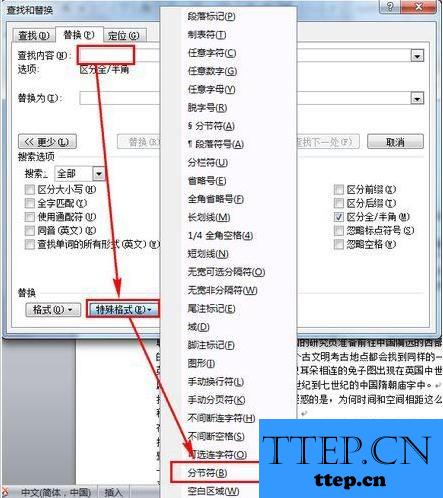
将所以的分节符全部替换成空删除掉即可,这样就不会在出现word页码不连续的情况。
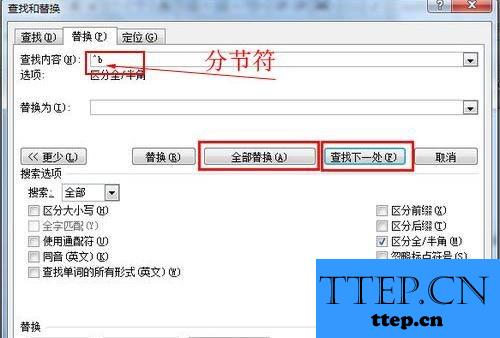
word2007页码不连续的解决方法二
先将光标放在想要页码连续的页面上,或者找到没有连续的页码页面上,点菜单栏上插入-页码-格式-续前节,这样即保持了分隔符前后的页面不同格式(如页面横向与纵向),又可使页码连续。
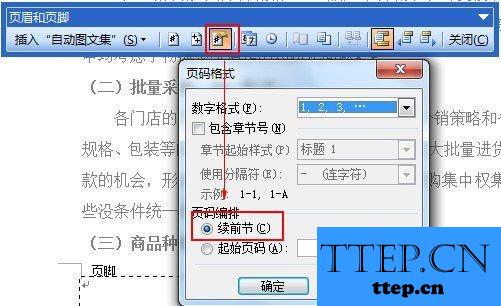
选中续前节之后,确定即可,这时候发现,整篇文档页码终于恢复正常了。如果你出现多个“分节符”的地方,就重复以上操作即可。
以上就是为您介绍的word2007文档的页码不连续解决方法,有兴趣的朋友可以试试以上方法,这些方法简单容易上手,希望对解决大家的问题有一定的帮助。
word2007页码不连续的解决方法一
如果你不会删除,可以在按住ctrl+h快捷键打开查找替换搜索框。在搜索框上面直接输入^b(鼠标定位到“查找内容”位置,然后依次单击“特殊格式,分节符”,替换为位置为空:),
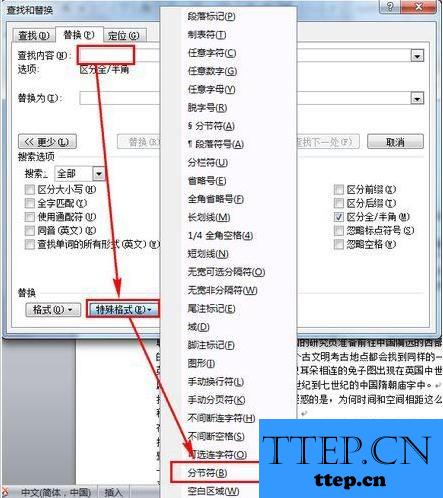
将所以的分节符全部替换成空删除掉即可,这样就不会在出现word页码不连续的情况。
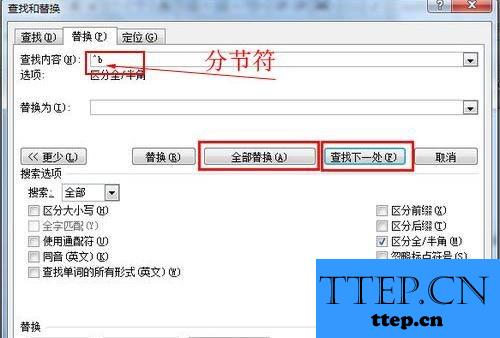
word2007页码不连续的解决方法二
先将光标放在想要页码连续的页面上,或者找到没有连续的页码页面上,点菜单栏上插入-页码-格式-续前节,这样即保持了分隔符前后的页面不同格式(如页面横向与纵向),又可使页码连续。
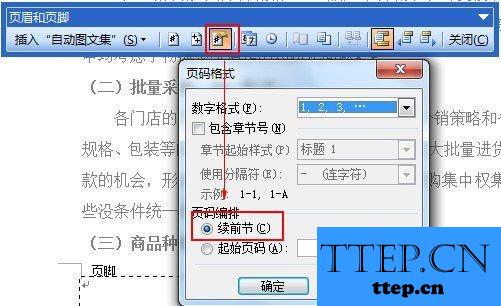
选中续前节之后,确定即可,这时候发现,整篇文档页码终于恢复正常了。如果你出现多个“分节符”的地方,就重复以上操作即可。
以上就是为您介绍的word2007文档的页码不连续解决方法,有兴趣的朋友可以试试以上方法,这些方法简单容易上手,希望对解决大家的问题有一定的帮助。
- 上一篇:TotalCommander怎么使用安装 TotalCommander使用方法图解教程
- 下一篇:没有了
- 推荐阅读
- 最近发表
- 赞助商链接
